ADI: Wix Stores 갤러리 사용자 지정하기
2 분 분량
중요!
이 도움말은 Wix ADI에 대한 정보를 제공합니다. 에디터에 대한 자세한 도움말은 여기에서 확인하세요.
쇼핑몰 갤러리는 사이트 방문자에게 제공되는 제품에 대한 첫인상을 결정짓습니다. 원하는 대로 갤러리가 표시되도록 갤러리를 사용자 지정하세요. 특정 컬렉션을 표시하고 이미지 크기를 사용자 지정, 갤러리 디자인을 변경할 수 있습니다.
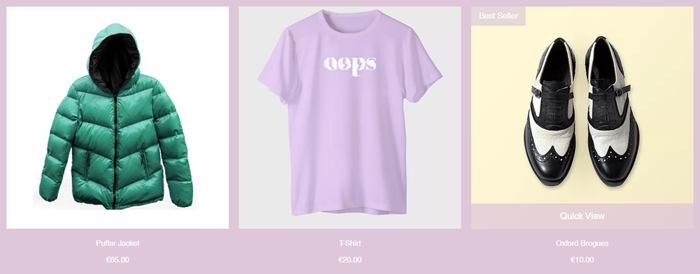
다음 도움말을 참고하세요.
쇼핑몰 갤러리 설정하기
선택한 카테고리를 표시할 수 있도록 제품 필터 및 정렬 옵션을 활성화하고 이미지 표시 방법을 사용자 지정하세요.
쇼핑몰 갤러리를 설정하려면:
- ADI 상단에서 페이지 드롭다운 메뉴를 클릭합니다.
- 매장을 클릭합니다.
- 제품 갤러리에 마우스오버한 후 설정을 클릭합니다.
- 전체 폭 버튼을 클릭해 활성화 또는 비활성화합니다.
- 카테고리 표시: 카테고리를 클릭해 쇼핑몰 페이지에 표시합니다.
- 이미지 비율: 드롭다운 메뉴를 클릭해 이미지 비율을 선택합니다.
- 이미지 크기 조정: 드롭다운 메뉴를 클릭해 이미지 크기를 조정하는 방법을 선택합니다.
- 자르기: 갤러리의 이미지 공간에 맞게 이미지를 자릅니다.
- 맞춤: 갤러리의 이미지 공간에 이미지를 맞춥니다.
- 필터: 표시/숨기기
 아이콘을 클릭해 고객이 카테고리, 가격 및 지정한 제품 옵션(크기, 색상 등)을 기준으로 쇼핑몰 제품을 필터링할 수 있도록 합니다.
아이콘을 클릭해 고객이 카테고리, 가격 및 지정한 제품 옵션(크기, 색상 등)을 기준으로 쇼핑몰 제품을 필터링할 수 있도록 합니다.
- (선택사항) 필터 텍스트 입력란을 클릭해 제품 갤러리의 필터 기능 상단에 표시되는 제목을 업데이트합니다.
- 정렬: 표시/숨기기
 아이콘을 클릭해 고객이 쇼핑몰 제품을 최신순, 가격 및 이름순으로 정렬할 수 있도록 합니다.
아이콘을 클릭해 고객이 쇼핑몰 제품을 최신순, 가격 및 이름순으로 정렬할 수 있도록 합니다.
- (선택사항) 정렬 텍스트 입력란을 클릭해 제품 갤러리의 정렬 바에 표시되는 제목을 업데이트합니다.
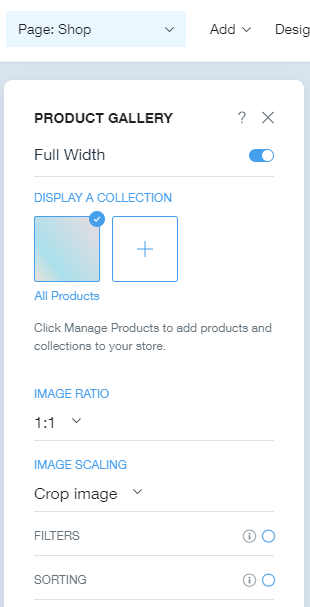
쇼핑몰 갤러리 디자인하기
디자인을 변경해 쇼핑몰 갤러리의 다른 디자인을 선택하세요.
갤러리 디자인을 변경하려면:
- ADI에서 갤러리를 클릭합니다.
- 디자인을 클릭합니다.
- 추가할 제품 갤러리 디자인을 선택합니다.
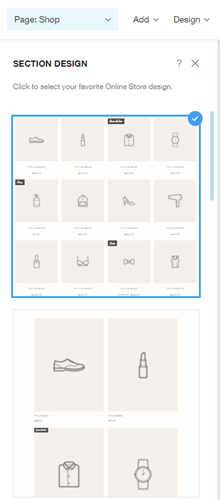
도움말:
추가 사용자 지정 옵션을 확인하려면, 에디터로 이동하세요.